文書番号:a70066
プリンターに印刷ジョブが送信されない / 送信完了となるも印刷されない(HP Designjet 大判プリンター全般)
プリンター、ネットワーク、データ、いずれかの問題が考えられます。以下の手順で原因の確認を行います。
ドライバをインストールする前に、最新のドライバをホームページよりダウンロードします。- プリンター側の確認をします。
※以下、DesignJet T520の画像を使用しています。
①電源ボタンから電源を切ります。
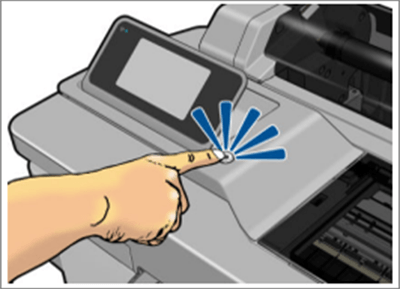
②電源コードとLAN ケーブルを抜きます。
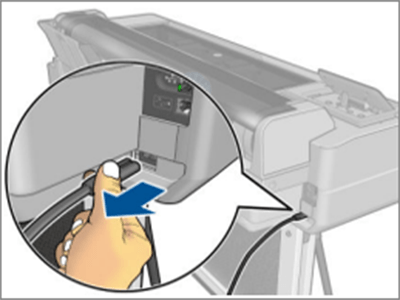
③10秒ほど待って、電源コードのみ挿すと、本体が起動します。
※電源コードを挿すだけで起動する機種と、電源ボタンを押して起動する機種があります。
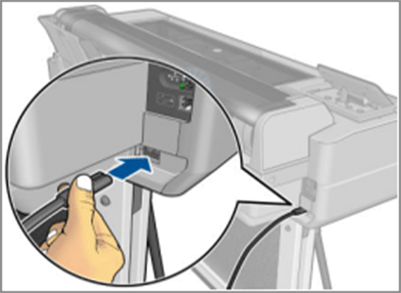
④起動完了後に、LAN ケーブルを挿します。

⑤プリンター内蔵のレポート機能で、印刷可否の確認をします。
- T5X0/T1X0の場合
セットアップ (工具アイコン) →内部印刷→プリンタステータスレポート - T830/T730/T650の場合
セットアップ (歯車アイコン) →レポート→プリンタステータスレポート - T1600/T2600/T1700の場合
設定 (歯車アイコン) →印刷メニュー→ユーザー情報の印刷 or サービス情報の印刷
※印刷可否確認のため、他の内蔵印刷メニューからの確認でも問題ありません
※内蔵印刷ができない場合、プリンターに問題があります。
用紙切れやインク、プリントヘッドなどの交換メッセージが出ていないかを確認してください。 - T5X0/T1X0の場合
- ドライバ上のテストページの印刷機能を使い、PC とプリンター間の接続について確認をします。
①PC 上で「デバイスとプリンター」を開きます。
コントロール パネル→ハードウェアとサウンド→デバイスとプリンター②DesignJet 用のドライバアイコン上で右クリックし、「プリンターのプロパティ」を選びます。
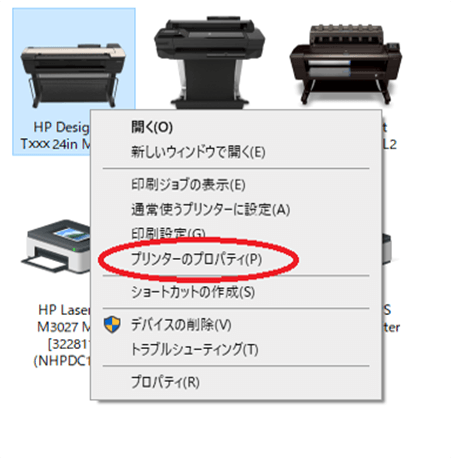
③「全般」タブを開き、「テストページの印刷」をクリックします。
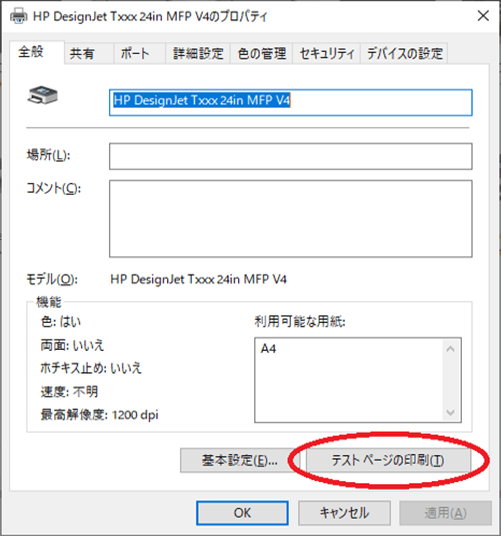
※テストページの印刷ができない場合、ポートの設定やドライバ、通信環境に問題がある可能性があります。
1. 2. にて問題が発生しない場合はデータに起因した問題の可能性があります。 別のデータに切り替えて、印刷をお試しください。